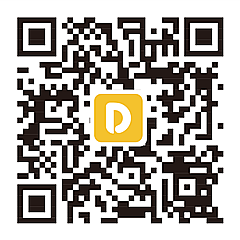51DNS软件 | ubuntu22 安装docker教程
时间 : 2024-10-16编辑 : DNS智能解析专家
1. ubuntu22阿里云时间同步配置
ubuntu22时间同步使用了阿里云的。时区使用CST,Asia/Shanghai
1.1. 同步时区命令
timedatectl set-timezone Asia/Shanghai
1.2. 同步时间命令
sudo apt-get install chrony -y
cp /etc/chrony/chrony.conf /etc/chrony/chrony.conf.bak
1.3. 修改文件中的默认 Ubuntu NTP 服务器替换为阿里云的 NTP 服务器
sed -i 's/pool ntp.ubuntu.com/server ntp1.aliyun.com/g' /etc/chrony/chrony.conf
sed -i 's/pool 0.ubuntu.pool.ntp.org/server ntp3.aliyun.com/g' /etc/chrony/chrony.conf
sed -i 's/pool 1.ubuntu.pool.ntp.org/server ntp4.aliyun.com/g' /etc/chrony/chrony.conf
sed -i 's/pool 2.ubuntu.pool.ntp.org/server ntp5.aliyun.com/g' /etc/chrony/chrony.conf
1.4. 立即启动chrony,并设置开机自启动
sudo systemctl enable chronyd --now
2. ubuntu22 安装docker步骤
2.1. 首先安装软件包
apt-get -y install ca-certificates software-properties-common
2.2. 将阿里云的 Docker GPG 密钥添加到你的系统中
curl -fsSL http://mirrors.aliyun.com/docker-ce/linux/ubuntu/gpg | sudo apt-key add -
2.3. 添加阿里云的 Docker 软件源到你的系统中
add-apt-repository "deb [arch=amd64] http://mirrors.aliyun.com/docker-ce/linux/ubuntu $(lsb_release -cs) stable"
2.4. 更新你的系统的软件包索引
apt-get -y update
2.5. 安装docker核心组件
apt-get -y install docker-ce docker-ce-cli containerd.io docker-compose
2.6. 启动 Docker 服务
systemctl start docker
2.7. 设置Docker开机自启动
systemctl enable docker
2.8. 查看docker是否安装成功,安装成功会出现版本号
Docker --version

2.9. 创建一个目录来存放 docker-compose.yml 文件
mkdir ~/mydocker
cd ~/mydocker
2.10. 打开名为 docker-compose.yml 的文件进行编辑
vi docker-compose.yml
2.11. 在vi编辑器中添加以下内容
version: '3.9'
services:
mariadb:
container_name: mariadb
image: registry.cn-hangzhou.aliyuncs.com/dnshub/mariadb:10.6
restart: always
volumes:
- 'mariadb_conf:/etc/mysql/conf.d'
- 'mariadb_data:/var/lib/mysql'
environment:
MARIADB_ROOT_PASSWORD: 123456
TZ: 'Asia/Shanghai'
tinydns:
container_name: tinydns
image: registry.cn-hangzhou.aliyuncs.com/dnshub/tinydns:latest
restart: always
volumes:
- /var/lib/dbus/machine-id:/var/lib/dbus/machine-id
- /etc/machine-id:/etc/machine-id
environment:
MYSQL_HOST: mariadb
MYSQL_USER: root
MYSQL_PASSWORD: 123456
ports:
- '10009:10009'
- '53:53'
- '53:53/udp'
volumes:
mariadb_conf:
mariadb_data:
2.12. 容器启动命令,需要在docker-compose.yml文件所在的目录下,执行启动命令
docker-compose up -d
2.13. 查看容器是否启动 STATUS 状态为up则为启动
docker ps

3. 其他注意事项
3.1. 以下账号、密码和端口可以修改,其它部分不能修改
3.1.1. 默认账号root和密码123456可修改为自定义的账号、密码
MYSQL_USER: root
MYSQL_PASSWORD: 123456
3.1.2. 默认端口10009可修改为自定义的web端口号
ports:
- '10009:10009'
3.2. 如果遇到容器启用失败,使用 netstat -tulnp 命令查看53端口是否被占用,正常是被systemd-resolve 服务占用
3.2.1. 停用 systemd-resolve 服务命令
systemctl stop systemd-resolved
3.3. 默认使用端口
Web:tcp/udp 10009
dns解析:tcp/udp 53
请在防火墙上开放以上端口
热门标签
最新发布文章